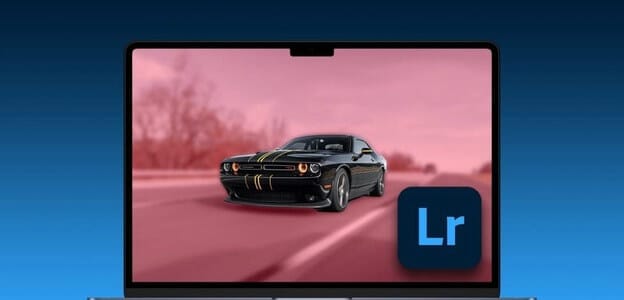WhatsApp — перша програма, яка спадає на думку, коли ви думаєте про обмін миттєвими повідомленнями. Незалежно від того, користуєтеся ви телефоном Android чи iPhone, WhatsApp легко може бути однією з найбільш використовуваних програм. Звичайно, хитрощі WhatsApp роблять це легким і зручним. Однак це не ідеально, особливо під час обміну фотографіями. Ви можете Спробуйте кілька обхідних шляхів, щоб надіслати фотографії в повній роздільній здатності , але це включає додаткові кроки. У WhatsApp є можливість змінити якість завантаження зображень у програмі. Ось як змінити якість завантаження фотографій у WhatsApp на телефоні.
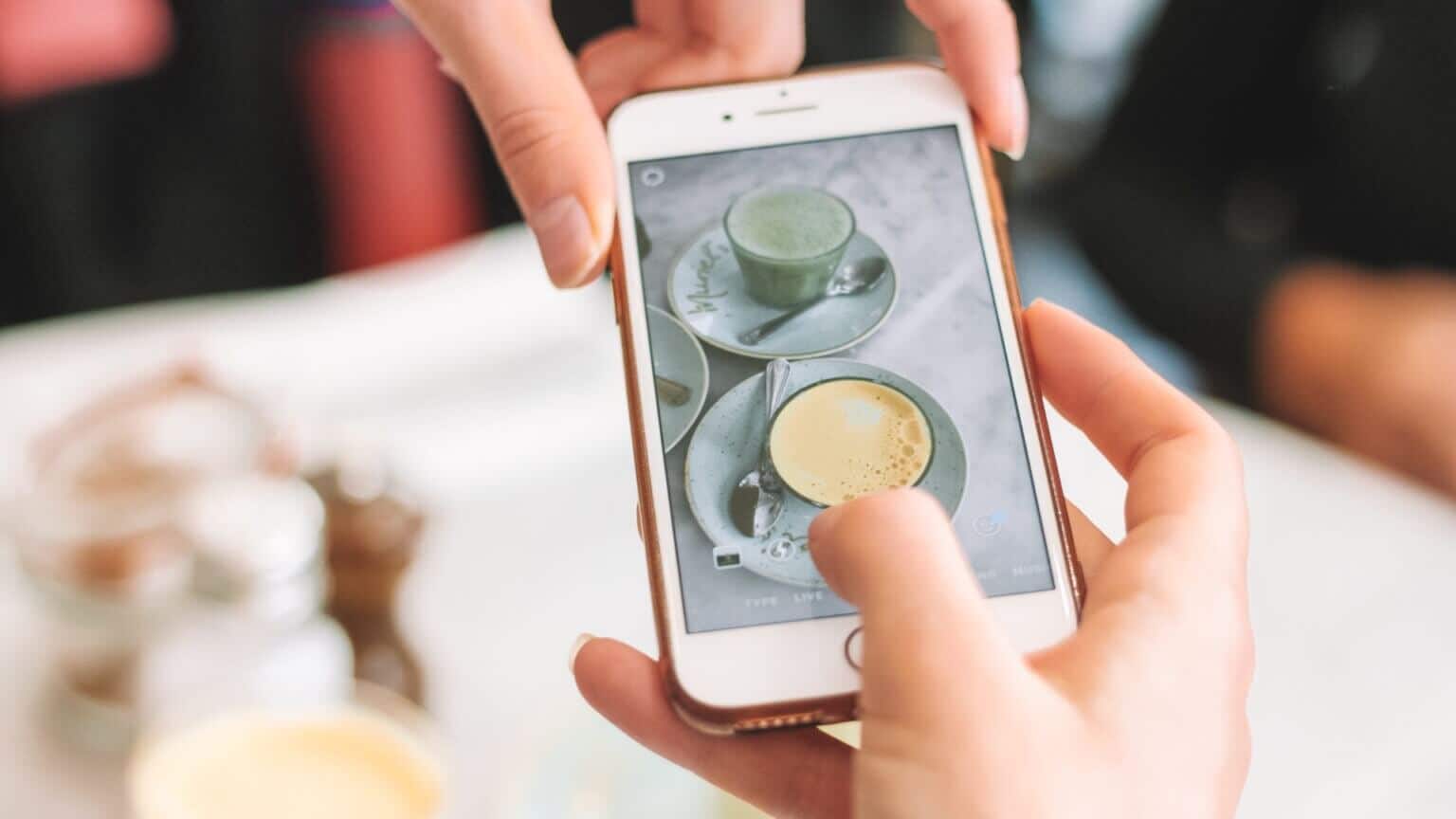
ЯКА ЯКІСТЬ ЗАВАНТАЖЕННЯ ЗОБРАЖЕНЬ WHATSAPP
Коли ви надсилаєте зображення комусь у WhatsApp, виникає певний тиск. Ви можете оцінити рівень стиснення, вибравши бажану якість завантаження зображення.
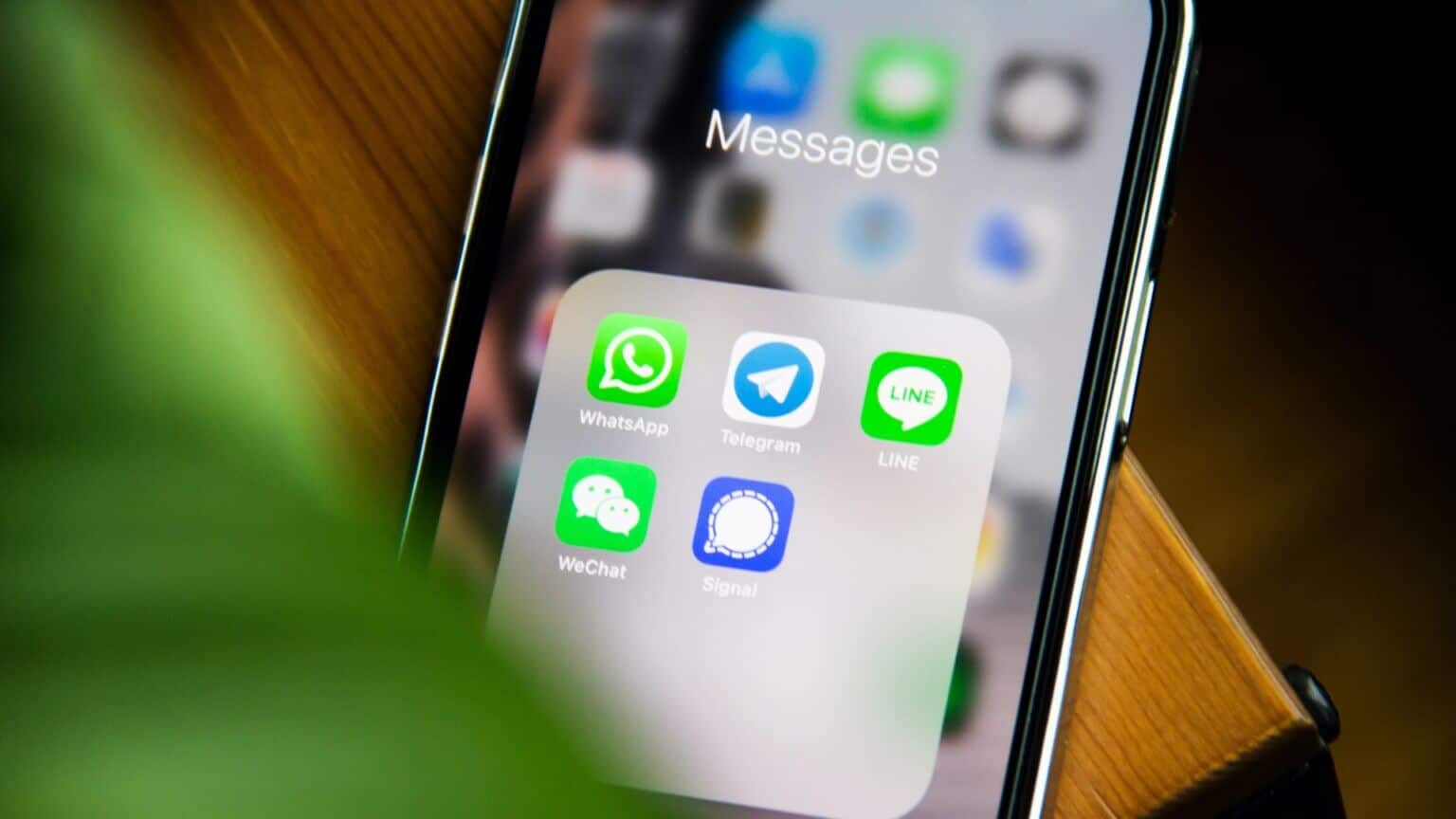
Якщо у вас хороше підключення до Інтернету, ви можете надсилати високоякісні зображення постійно. Однак, якщо ви використовуєте мобільні дані, ви можете знизити якість зображення, щоб зберегти пропускну здатність і швидше надсилати зображення.
Ця опція встановлення якості зображення за замовчуванням у WhatsApp доступна як у версіях програми для Android, так і для iOS.
ЯК ЗМІНИТИ ЯКІСТЬ ЗАВАНТАЖЕННЯ ЗОБРАЖЕНЬ WHATSAPP НА ANDROID
Якщо у вас смартфон Android, ось як можна змінити якість завантаження зображень у WhatsApp.
Розділ 1: Відкрийте програму WhatsApp на своєму смартфоні Android. Торкніться меню з трьома крапками у верхньому правому куті програми.
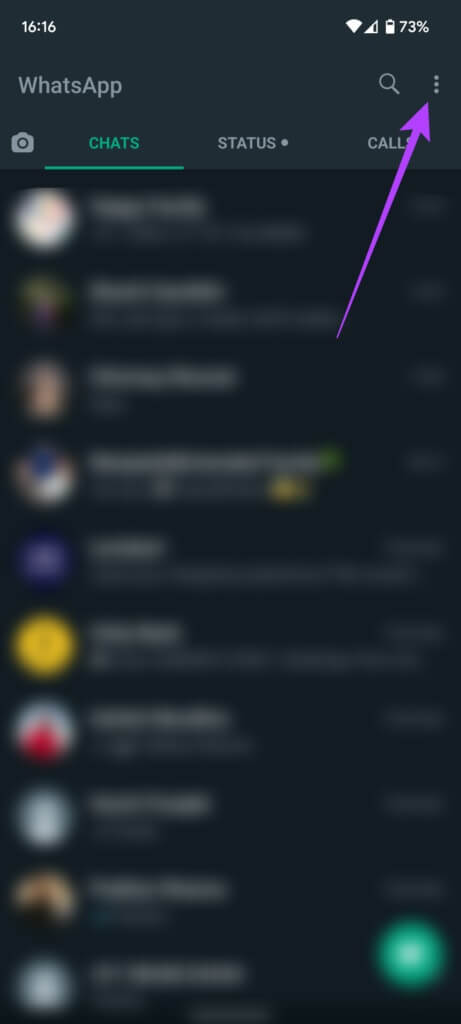
Розділ 2: Виберіть Налаштування.
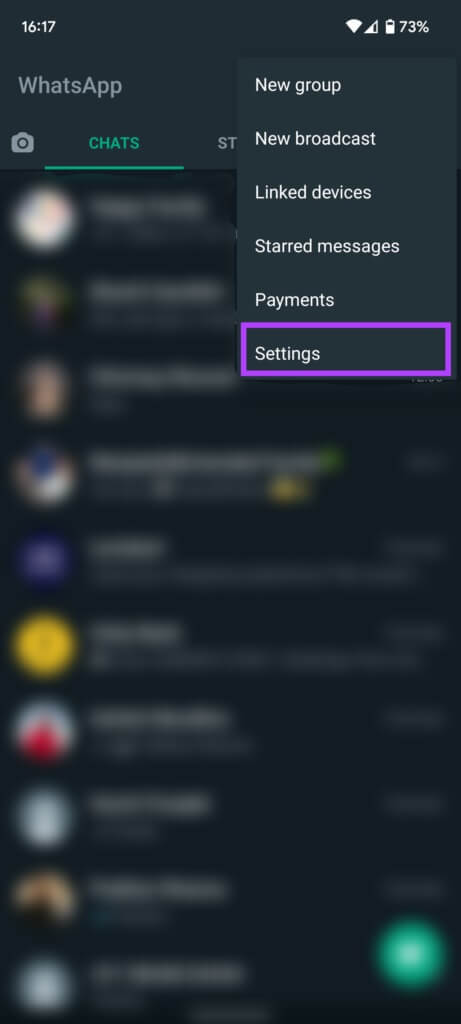
Крок 3: Тепер натисніть «Зберігання та дані».
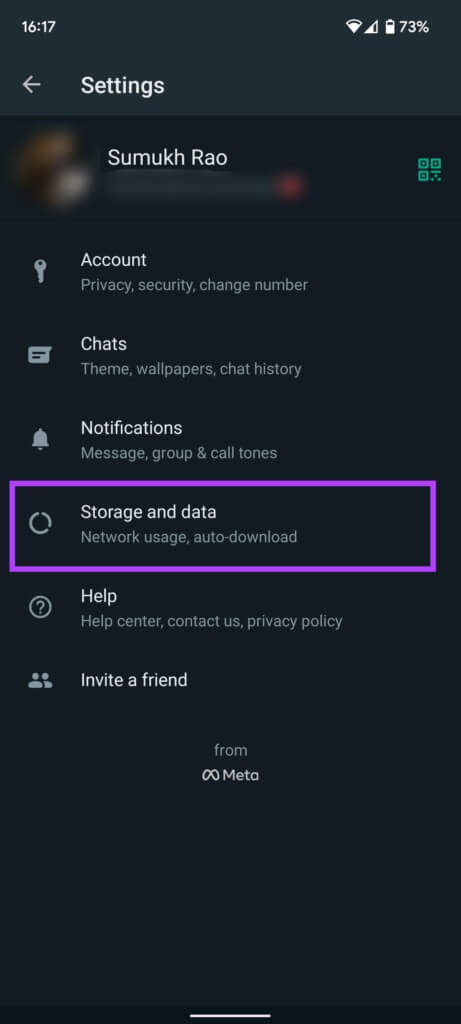
Розділ 4: Останнім розділом на екрані є «Якість завантаження медіа». Якість завантаження зображень за замовчуванням встановлено на автоматичне (рекомендовано).
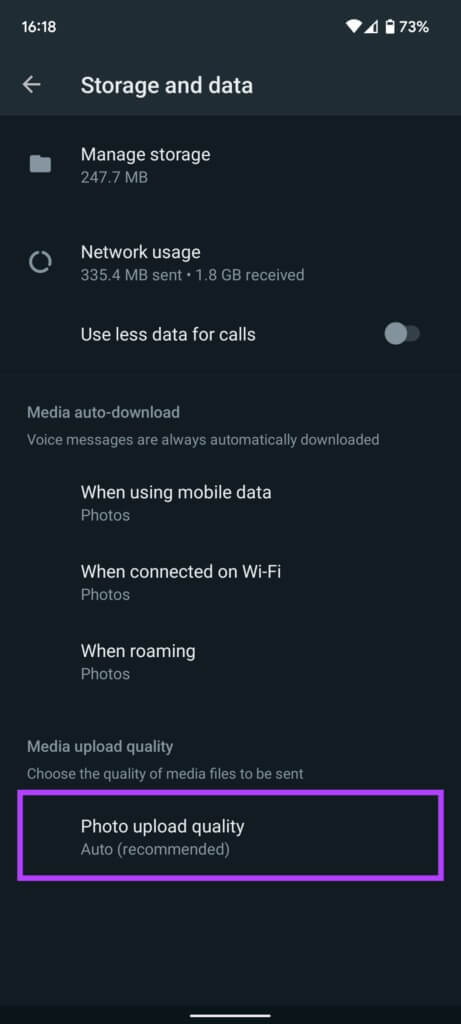
Розділ 5: Натисніть на якість завантаження зображення та виберіть відповідний для вас параметр. Якщо ви завжди хочете надсилати зображення високої якості, виберіть найкращу якість. Якщо у вас обмежене з’єднання або з’єднання, виберіть Заощадження даних.
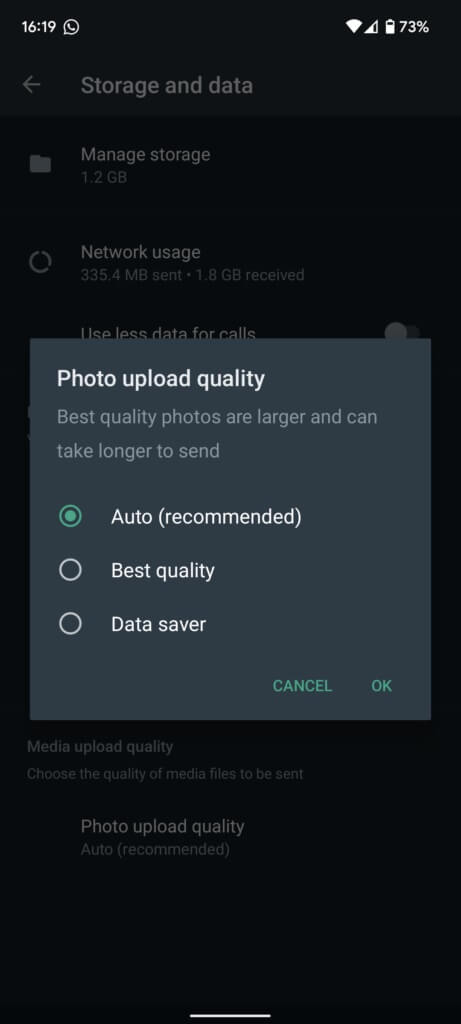
Крок 6: Натисніть OK.
Якщо ви хочете, щоб ваш телефон автоматично визначав якість фотографій для надсилання на основі вашого інтернет-з’єднання, ви можете залишити налаштування на Auto. Зауважте, що це ще не гарантує, що WhatsApp поділиться з вами без втрати якості. Щоб надіслати зображення з повною роздільною здатністю, ви можете прикріпити його як документ на Android.
Як змінити якість завантаження фотографій WhatsApp на iPhone
Якщо ви використовуєте WhatsApp на своєму iPhone, ось як ви можете змінити налаштування якості завантаження зображень.
Розділ 1: Відкрийте WhatsApp на своєму iPhone. Перейдіть на вкладку «Налаштування» в правому нижньому куті екрана.
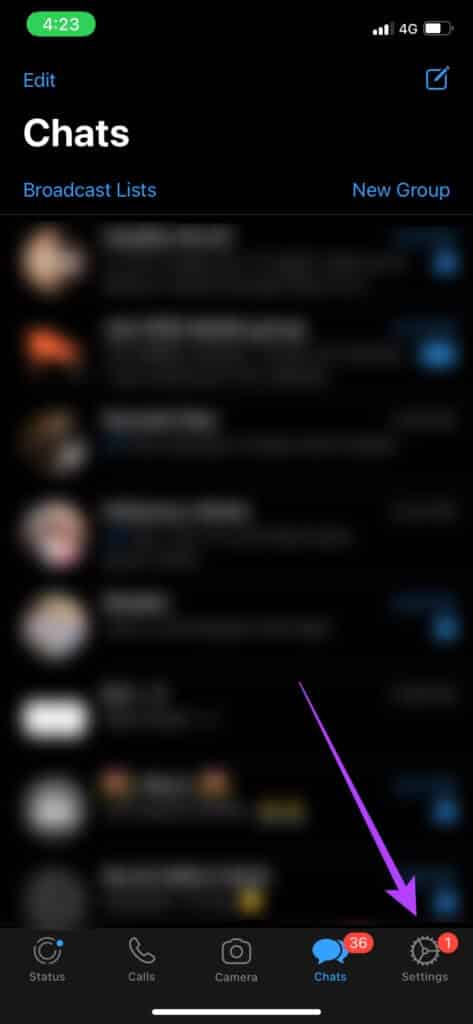
Розділ 2: Натисніть Сховище та дані.
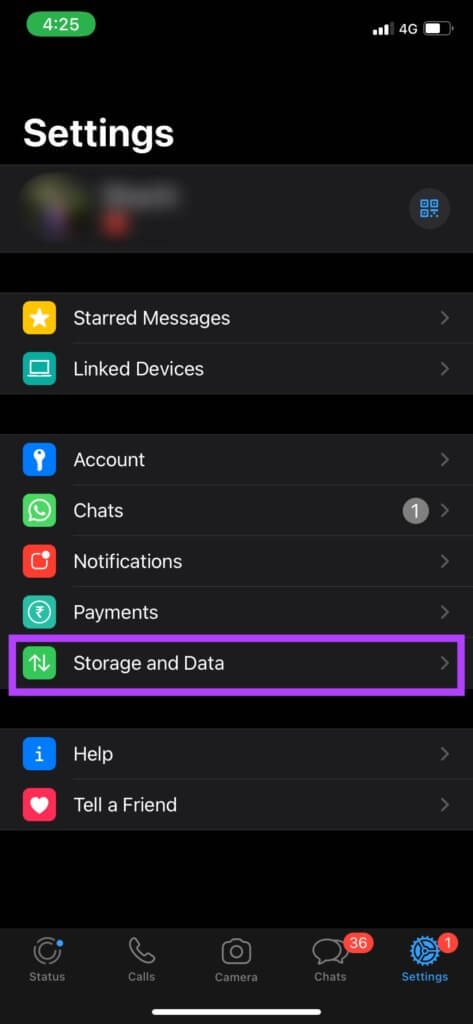
Крок 3: Виберіть опцію «Якість завантаження медіа» внизу сторінки.
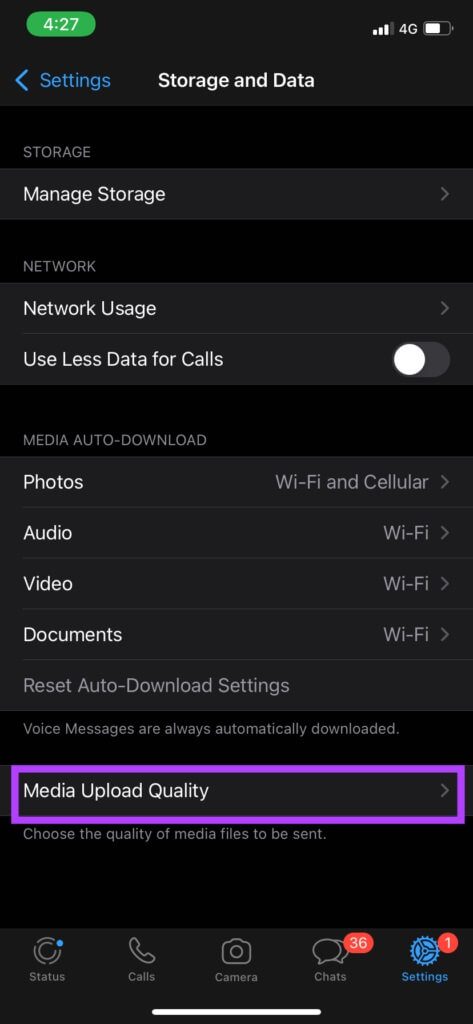
Розділ 4: Авто (рекомендовано) є вибором за умовчанням. Змініть параметр на свій смак. Найкраща якість має найменший ступінь стиснення, але вимагає більшої пропускної здатності. Економія даних найкраща, коли даних мало або в зоні з поганим з’єднанням.
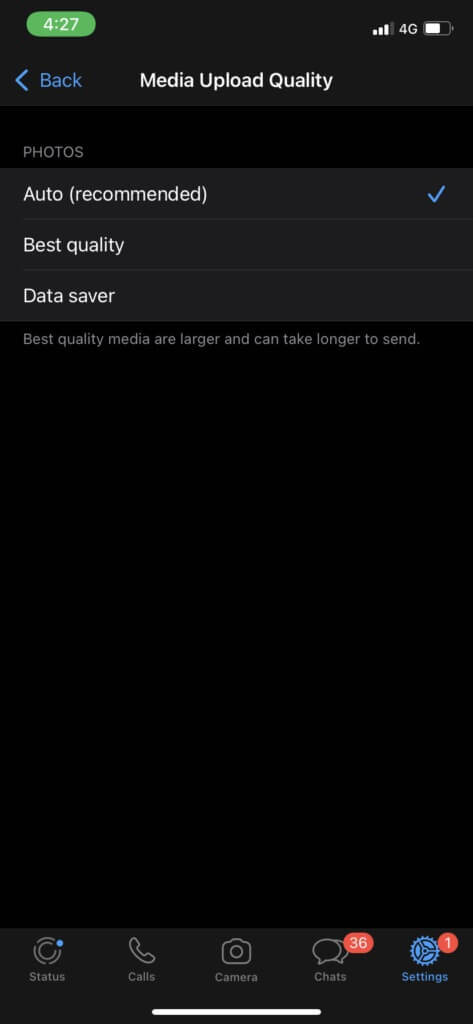
Тепер, коли ви змінили якість завантаження зображень у WhatsApp, ваші зображення надсилатимуться з меншим стисненням. Однак якщо ви все ж хочете надіслати зображення без втрати якості, ви можете надіслати їх як файли. Ось як ви можете це зробити.
ЯК НАДСИЛАТИ ФОТО ЯК ФАЙЛИ НА IPHONE
Якщо зберегти зображення в програмі Файли, а потім надіслати його через WhatsApp, якість зображення буде значно кращою.
Розділ 1: Відкрийте фотографію, яку хочете надіслати, у програмі «Фото» на вашому iPhone.

Розділ 2: Натисніть значок спільного доступу в нижньому лівому куті екрана.

Крок 3: Виберіть опцію «Зберегти у файли».
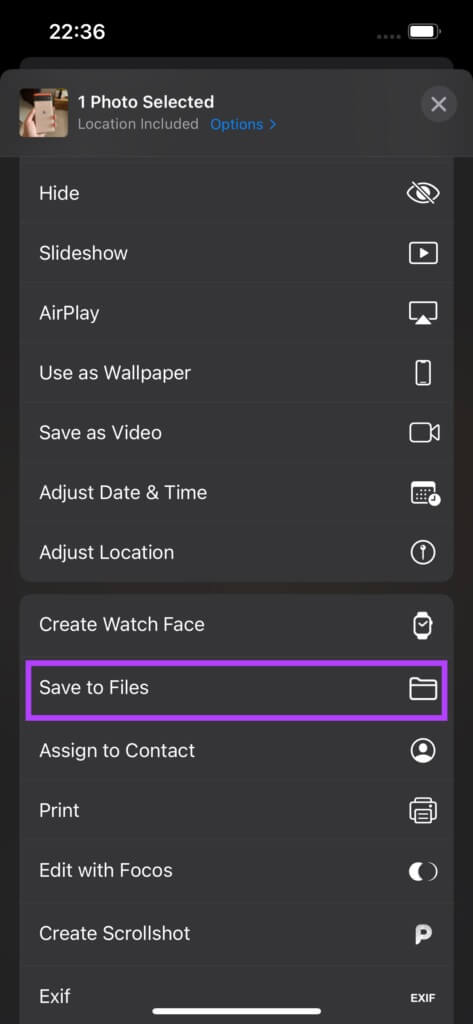
Розділ 4: Виберіть папку, куди ви хочете зберегти зображення.
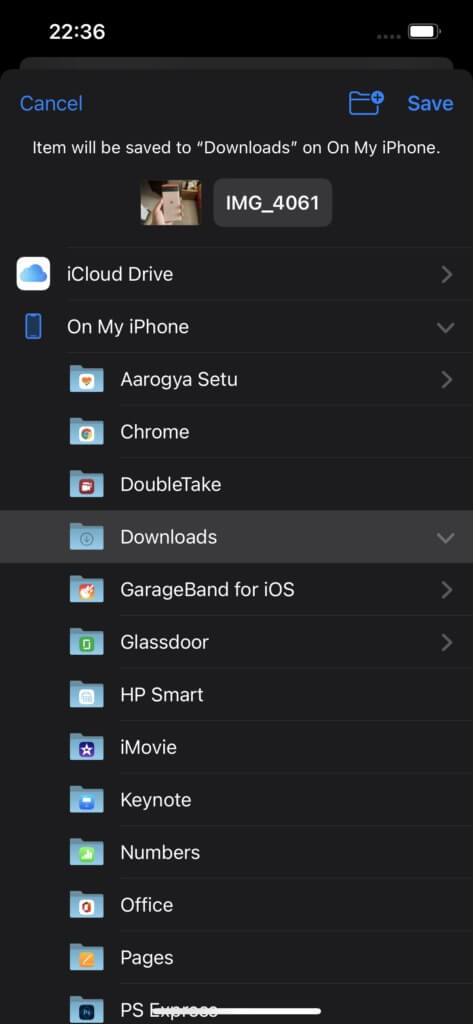
Розділ 5: Натисніть кнопку Зберегти у верхньому правому куті.
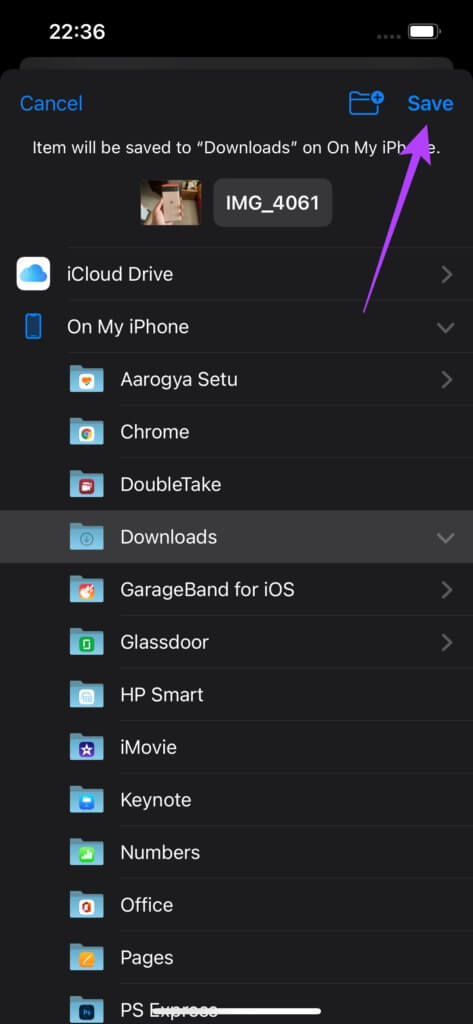
Крок 6: Відкрийте WhatsApp на своєму iPhone і перейдіть до чату, куди ви хочете надіслати фотографію.
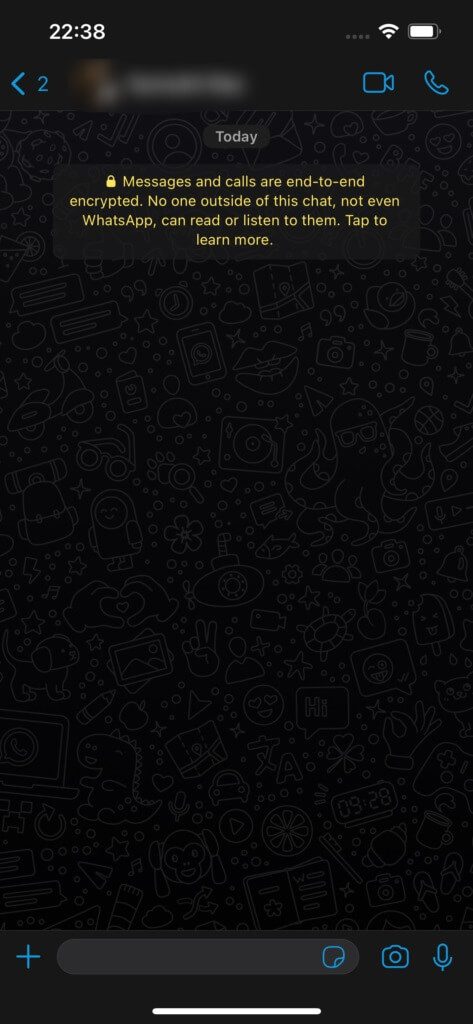
Розділ 7: Натисніть кнопку «+» поруч із вікном чату.
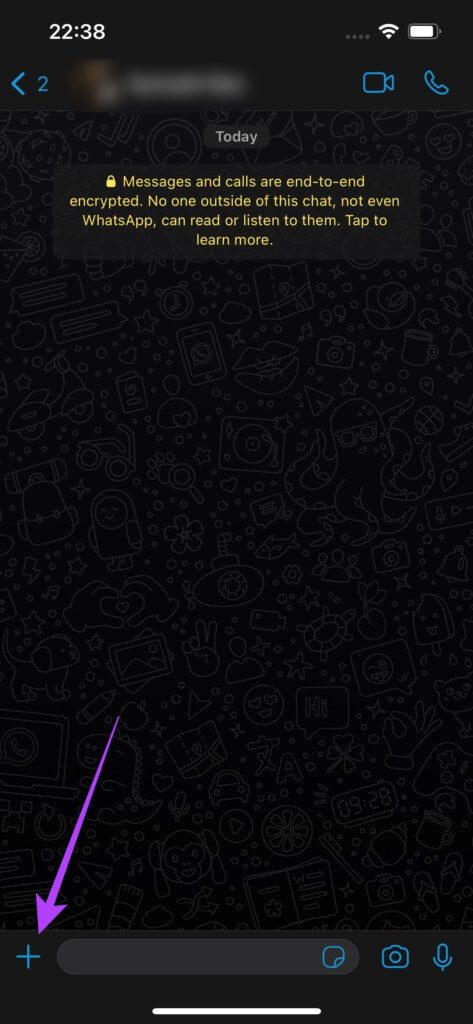
Розділ 8: Виберіть документ.
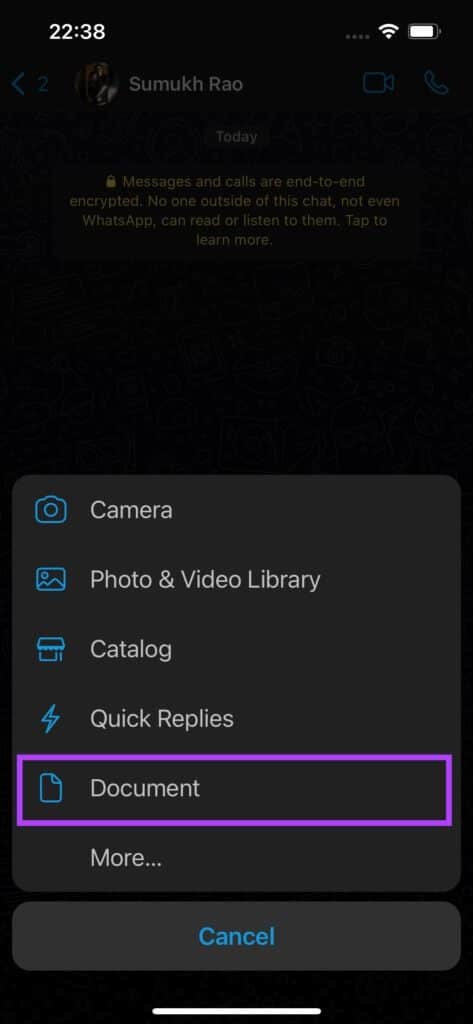
Крок 9: Ви перейдете до програми Файли. Перейдіть до папки, де ви зберегли зображення на попередніх кроках.
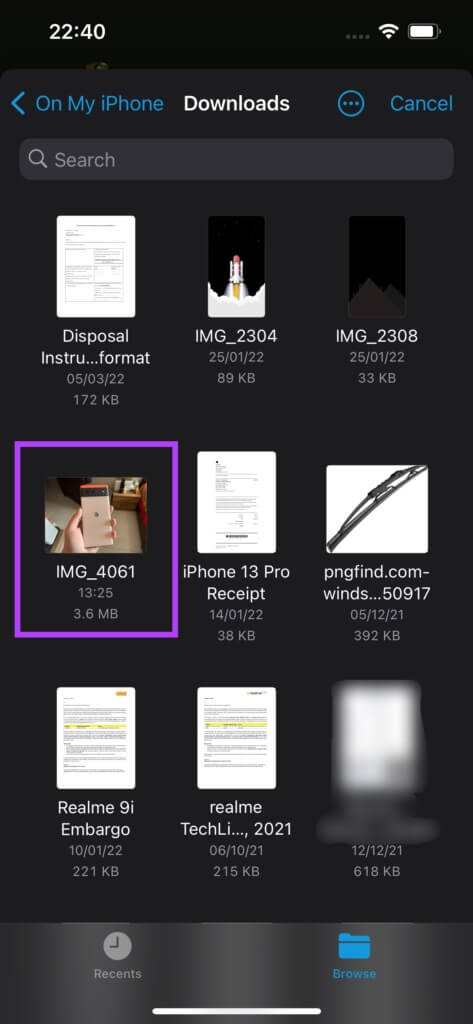
Розділ 10: Виберіть фотографію, яку хочете надіслати. Натисніть Надіслати у верхньому правому куті.

Тепер ваша фотографія буде надіслана в найкращій роздільній здатності. Це корисно, якщо ви хочете надіслати зображення з високою роздільною здатністю, наприклад шпалери, або зображення, які містять дрібний текст, наприклад скановані документи.
Надсилайте високоякісні зображення через WhatsApp
Тепер ви можете постійно надсилати зображення з меншим тиском на WhatsApp. Звичайно, фотографії будуть не в оригінальній якості. Ви можете надсилати зображення повної роздільної здатності без стиснення, якщо хочете надіслати їх як документи.